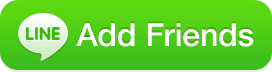กรอง SPAM ใน Outlook Express
สวัสดีท่านสมาชิกทุกท่าน..
ระบบป้องกัน Spam ผมได้ปรับปรุงหาจุดสมดุลอยู่เสมอ แต่ก็มีโอกาสที่จะพลาดทำให้ E-mail งานถูกระบบมองว่าเป็น Spam ได้ เมื่อระบบมองว่าเป็น Spam จะทำการเพิ่ม [SPAM] ไปที่ Subject ทำให้เวลาอ่านเมลล์ผ่าน Outlook Express แล้ว รกตา ดูลำบาก ใช้งานไม่สะดวก วันนี้เรามีวิธีง่ายๆ ในการทำให้ Outlook Express กรอง E-mail ที่ มี [SPAM] หรือ ****SPAM**** นำหน้าได้ อย่างง่ายๆ โดย ใช้กดเพียงคลิ๊กเดียวโดยสคริปจากทางเรา
สามารถโหลดได้จากตรงนี้ OE_Spam.vbs
*สคริปนี้ใช้งานได้บน Outlook Express 5 หรือ 6 เท่านั้น
ขั้นตอนการทำมีดังนี้
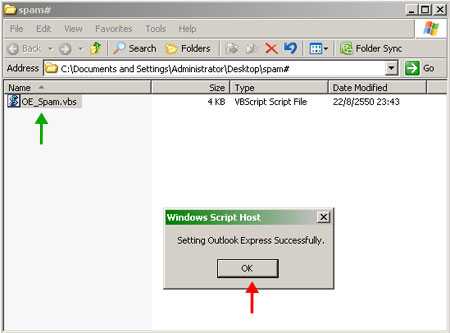
ทำการปิด Outlook Express ก่อนทำการรันสคริปนี้ เมื่อ Download ไปเสร็จก็ให้แตก zip ออกมาจะได้ไฟล์ OE_Spam.vbs ทำการ ดับเบิ้ลคลิ๊ก จะปรากฏดังภาพ
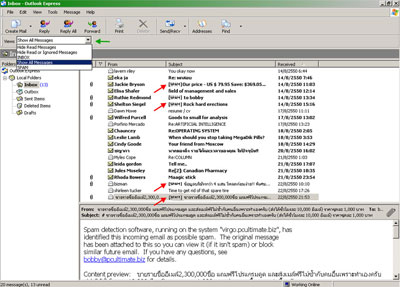
เปิดโปรแกรม Outlook Express ขึ้นมาจะพบว่ามี เมนู View เพิ่มขึ้นตรงลูกศรสีเขียวจะมี
- Hide Read Messages (มากลับ Outlook Express ซ่อน E-mail ที่อ่านแล้ว)
- Hide Read or Ignored Messages
- INBOX (เพิ่มเติมเข้ามาโดยแก้ไขของเดิมของ Outlook Express) - Show All Messages แสดง E-mail ทั้งหมดใน Inbox
- SPAM (ส่วนที่สคริปเพิ่มเข้าไป) เลือกหัวข้อนี้จะมองเห็นเฉพาะ E-mail ที่เป็น Spam เท่านั้น เผื่จะใช้ดูเพราะอาจมี E-mail บางฉบับหลงอยู่ในนี้
และบริเวณลูกศรสีแดงจะเห็นว่า E-mail จะปนๆกันอยู่ทั้ง E-mail ทั่วไปกับ E-mail ที่เป็น Spam
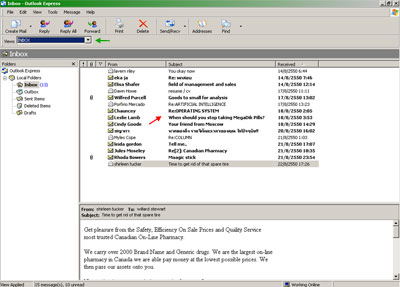
เมื่อเลือก INBOX เมื่อเราเลือกอันนี้จะเห็นเฉพาะ E-mail ที่ไม่มี [SPAM] นำ
เมื่อเลือก SPAM จะเห็นเฉพาะ E-mail ที่เป็น Spam
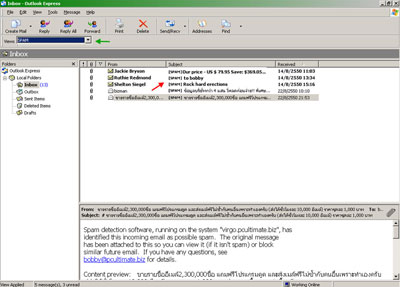
ทำให้การเรียกดู E-mail ใน Outlook Express มีความสะดวกในการใช้งานมากขึ้น
ระบบป้องกัน Spam ผมได้ปรับปรุงหาจุดสมดุลอยู่เสมอ แต่ก็มีโอกาสที่จะพลาดทำให้ E-mail งานถูกระบบมองว่าเป็น Spam ได้ เมื่อระบบมองว่าเป็น Spam จะทำการเพิ่ม [SPAM] ไปที่ Subject ทำให้เวลาอ่านเมลล์ผ่าน Outlook Express แล้ว รกตา ดูลำบาก ใช้งานไม่สะดวก วันนี้เรามีวิธีง่ายๆ ในการทำให้ Outlook Express กรอง E-mail ที่ มี [SPAM] หรือ ****SPAM**** นำหน้าได้ อย่างง่ายๆ โดย ใช้กดเพียงคลิ๊กเดียวโดยสคริปจากทางเรา
สามารถโหลดได้จากตรงนี้ OE_Spam.vbs
*สคริปนี้ใช้งานได้บน Outlook Express 5 หรือ 6 เท่านั้น
ขั้นตอนการทำมีดังนี้
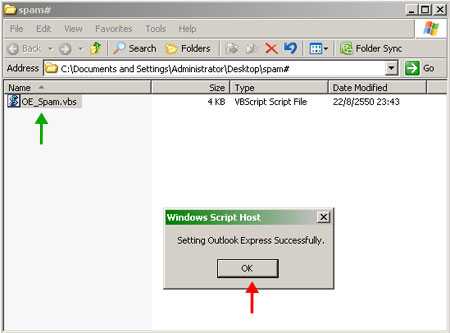
ทำการปิด Outlook Express ก่อนทำการรันสคริปนี้ เมื่อ Download ไปเสร็จก็ให้แตก zip ออกมาจะได้ไฟล์ OE_Spam.vbs ทำการ ดับเบิ้ลคลิ๊ก จะปรากฏดังภาพ
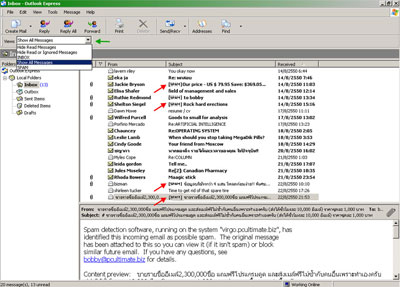
เปิดโปรแกรม Outlook Express ขึ้นมาจะพบว่ามี เมนู View เพิ่มขึ้นตรงลูกศรสีเขียวจะมี
- Hide Read Messages (มากลับ Outlook Express ซ่อน E-mail ที่อ่านแล้ว)
- Hide Read or Ignored Messages
- INBOX (เพิ่มเติมเข้ามาโดยแก้ไขของเดิมของ Outlook Express) - Show All Messages แสดง E-mail ทั้งหมดใน Inbox
- SPAM (ส่วนที่สคริปเพิ่มเข้าไป) เลือกหัวข้อนี้จะมองเห็นเฉพาะ E-mail ที่เป็น Spam เท่านั้น เผื่จะใช้ดูเพราะอาจมี E-mail บางฉบับหลงอยู่ในนี้
และบริเวณลูกศรสีแดงจะเห็นว่า E-mail จะปนๆกันอยู่ทั้ง E-mail ทั่วไปกับ E-mail ที่เป็น Spam
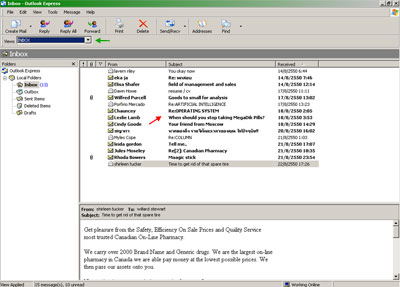
เมื่อเลือก INBOX เมื่อเราเลือกอันนี้จะเห็นเฉพาะ E-mail ที่ไม่มี [SPAM] นำ
เมื่อเลือก SPAM จะเห็นเฉพาะ E-mail ที่เป็น Spam
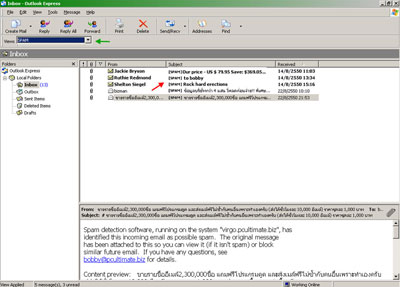
ทำให้การเรียกดู E-mail ใน Outlook Express มีความสะดวกในการใช้งานมากขึ้น
ดู FAQ ทั้งหมดได้ที่นี้...